Как установить конфигурацию 1с
Обновлено: 07.07.2024
Основной комплект поставки программы 1С включает в себя файлы установки программной части (технологической платформы) и файлы установки конфигурации (прикладное решение), а также лицензионное соглашение на использование программы на одном рабочем месте и при необходимости лицензии на дополнительные клиентские места.
При приобретении программы 1С 8.3 у пользователя возникают вопросы: Как это все установить самостоятельно с нуля и есть ли пошаговая инструкция для этого? Рассмотрим эти вопросы далее.
Установка 1С Предприятие 8.3 с нуля
Для начала разберемся, что же такое платформа 1С: Предприятия и что такое Конфигурация 1С.
Так, установка программного продукта 1С: Предприятие заключается в:
- Установке Платформы 1С.
- Установке конфигурации 1С.
При этом платформа устанавливается на компьютере один раз, а конфигураций могут устанавливаться несколько.
Вставив диск с приобретенным программным обеспечением, у нас должно запуститься автоматически окно установки программы 1С. В случае, если этого не произошло запустим диск через приложение Мой компьютер.

Рассмотрим второй вариант поэтапной установки.

Перейдя по ссылке Выборочная установка , выбираем вариант установки 1С:Предприятие 8.

Следуя шагам помощника нажимаем кнопку Далее .

На следующем этапе мы можем изменить способ установки компонента. По умолчанию уже выбраны установка 1С: Предприятие и Интерфейсы на различных языках , остальные помечены крестиком. Установка по умолчанию производится в папку Program Files. Для нашего примера установки оставим настройки по умолчанию.


Выбрав необходимые компоненты нажимаем кнопку Далее .
В следующем окне выбор язык интерфейса оставляем значение по умолчанию. Это язык, который используется в диалоговых окнах, меню, разделе справка и других элементах пользовательского интерфейса.

Нажимаем кнопку Далее и переходим к следующему шагу.

Последним этапом, завершающим, будет установка платформы. Нажимаем кнопку Установить и ждем.

Установщик копирует необходимые файлы на жесткий диск.



В случае необходимости установить драйвер устанавливаем галочки, нажимаем кнопку Далее и ждем.

Как установить конфигурацию на платформу 1С 8.3

Установщик сам выполнит все необходимые действия. Нам только следует нажимать кнопку Далее .

Путь к шаблону можно не менять, по умолчанию файлы устанавливаются в папку temp. В нашем примере выбрана другая папка установки шаблона конфигурации.

Нажимаем кнопку и Далее и ждем окончания установки.
В следующем окне нажимаем кнопку Готово .

Установка шаблона конфигурации выполнена.
Подробнее как добавить конфигурацию в список информационных баз 1С 8.3 Предприятие читайте в статье Как создать информационную базу в 1С 8.3
См. также:
Помогла статья?
Получите еще секретный бонус и полный доступ к справочной системе БухЭксперт8 на 14 дней бесплатно
Похожие публикации
-
Фирма 1С регулярно, с определенной периодичностью выпускает обновления конфигураций, исправляя.Ежемесячно в 1С 8.3. бухгалтер осуществляет процедуру Закрытия месяца, проверяя.Эксперты сервиса Роструда «Онлайн-инспекция. рф» ответили на очередную порцию вопросов.Все программы 1С устанавливаются одинаково, и каких-то особых навыков для.
Карточка публикации
(2 оценок, среднее: 5,00 из 5)

Кстати, если Вы еще не купили 1С, Вы можете заказать любую программу 1С и услуги по настройке у нас. Доставка и установка 1С ПРОФ в Москве и регионах бесплатно!
Установку условно можно разделить на 2 небольших шага:
Установка и настройка платформы 1С Предприятие 8.3
Как правило, файлы конфигурации упакованы в архив, в котором установочные файлы. Выглядит это примерно так:

Если вы только начинаете программировать в 1С или просто хотите систематизировать свои знания - попробуйте Школу программирования 1С нашего друга Владимира Милькина. Пошаговые и понятные уроки даже для новичка с поддержкой учителя.
Попробуйте бесплатно по ссылке >>
Получите понятные самоучители по 1С бесплатно:
Появится вот такое окно:

На всех вкладках можно нажать далее, кроме одной, которая может вызвать у нас интерес:

После установки, последним пунктом, система предложит установить драйвер ключа защиты. Установите этот флаг, и система установит драйвера автоматически.
На этом с установкой платформы 1С предприятие закончено, переходим к установке конфигурации.
Установка конфигурации 1С Бухгалтерия предприятия 8
После того, как разобрались с самой программой, переходим к следующему этапу создание новой базы 1C.
Видеоинструкция по установке 1C Бухгалтерии 8.3:
Сегодня мы будем с Вами подробно разбирать процесс установки конфигурации 1с . Устанавливать будем "Бухгалтерию предприятия". При этом процессе нет абсолютно никаких сложных моментов, и сейчас мы с Вами в этом убедимся.
Скачивание файлов установки конфигурации
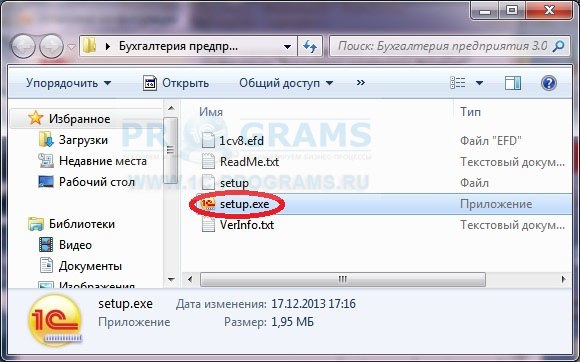
Начало установки шаблона конфигурации 1с
На первой странице нажимаем "Далее".
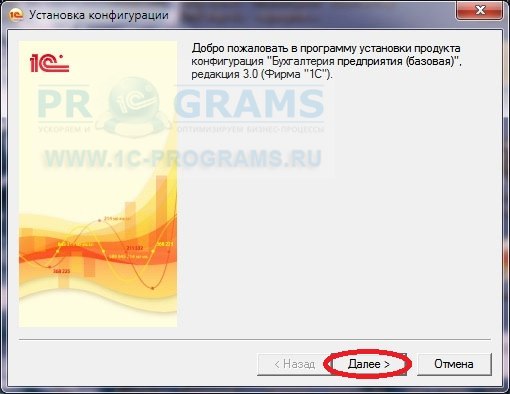
В появившемся окне Вам необходимо указать ту папку куда установщик распакует все необходимые файлы для установки конфигурации (шаблона). У нас на рисунке путь отличается от стандартного. Рекомендуется оставлять стандартный путь. Нижимаем "Далее".

Установщик проинформирует нас об успешном завершении установки файлов в указанную директорию. Если Вы не хотите читать файл поставки тогда снимите галочку с этого пункта. Жмем "Готово".
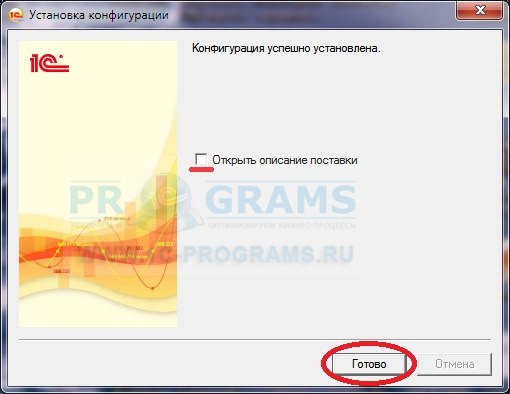
Начальный этап установки 1с конфигурации
Теперь у нас в менеджере баз данных стала доступна та конфигурация которую мы установили. Чтобы начать работать с базой нам нужно для начала ее создать из того шаблона который мы установили. Мы говорили что устанавливали конфигурацию 1с , на самом деле мы установили шаблон из которого сейчас развернем нужную нам конфигурацию. Итак запустим ярлык 1с. Увидим менеджер баз 1с, нажмем кнопку "Добавить".
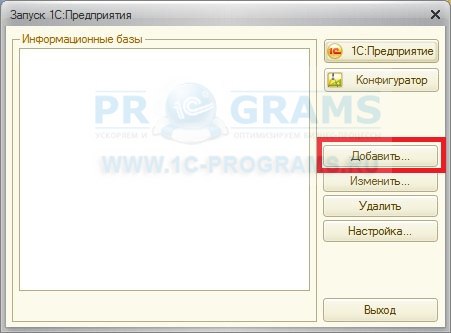
Выбираем пункт "Создать новую информационную базу". Жмем "Далее".
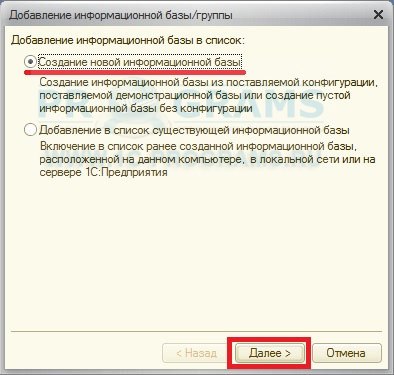
На этой странице показываются все шаблоны которые установлены в системе, у нас установлено несколько шаблонов, это видно на рисунке. По скольку мы устанавливали "Бухгалтерию предприятия" то выбираем ее соответственно двойным щелчком, или нажимаем сбоку на "+". После этого Вам станет доступно два шаблона для установки конфигурации 1с это "Бухгалтерия предприятия" и "Бухгалтерия предприятия демо". Первая конфигурация устанавливается пустая (без данных), во втором же случае в базе уже будут содержаться тестовые данные (они созданы для того чтобы Вы могли сразу оценить работоспособность всех необходимых функций программы). Ведь без данных Вы не сможете посмотреть как заполняется работает той или иной отчет, документ, справочник. Поэтому если Вы хотите посмотреть как работает данная конфигурация и как в ней заполнены некоторые данные то выбирайте вариант Демо, иначе другой вариант. Жмем "Далее".

Теперь Вам нужно задать имя вашей информационной базы, задаем его. Оставляем пункт "На данном компьютере или на локальной машине", жмем "Далее".
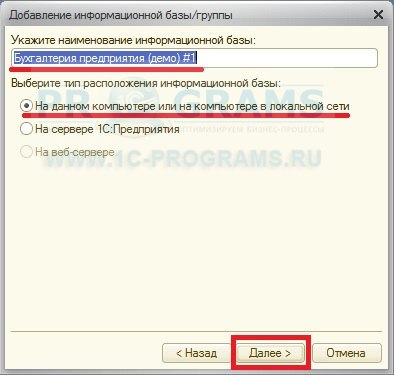
На этой странице нужно указать каталог в котором будет располагаться Ваша база данных. Выбираем и нажимаем "Далее".
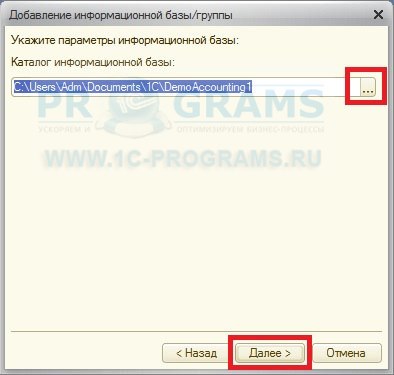
Завершающий этап установки конфигурации
Здесь оставляем все без изменений и нажимаем кнопку "Готово".

Теперь в списке баз выбираем ту конфигурацию которую мы только что установили и нажмем кнопку "Предприятие". Все, конфигурация установлена и готова к работе.
Установить новую конфигурацию 1С 8.3 несложно. Рассмотрим инструкцию на примере программы 1С:Бухгалтерия предприятия.
Установку выполняем в 4 этапа:
- Ставим платформу 1С.
- Ставим шаблон конфигурации.
- Создаем базу 1С.
- Решаем вопрос с лицензиями.
Порядок установки платформы рассмотрена в другой статье. При покупке лицензии 1С есть два варианта защиты:
- Аппаратная защита — ключ, который ставим в USB-порт компьютера.
- Программная защита — пинкод, который активируем при первом запуске 1С.
Разберем подробнее установку шаблона и базы.
Установка шаблона конфигурации
При скачивании дистрибутива конфигурации как правило мы получаем архив, в котором находится мастер установки шаблона. В каждом шаблоне хранится определенная версия конфигурации. Получается, что на основании одного шаблона мы можем создать любое количество баз.
Например, распакуем файл установки 1С:Бухгалтерии.

В файле VerInfo.txt содержится версия программы. В файле ReadMe.txt содержится техническая информация о версии.
Получите понятные самоучители по 1С бесплатно:
Для установки запустим файл setup.exe.

На первом шаге отобразится, что мы ставим. Переходим дальше.

Указываем папку, в которой будет находиться шаблон. По умолчанию уже предлагается папка, оставим без изменений и перейдем на следующий шаг.

Нажимаем «Готово». Флажок можно снять.

В итоге в папке с шаблоном будут служебные файлы. В том числе файл с расширением *.cf — на его основе и создается база, и файл *.dt — содержит демо-данные.
Создание базы
Запустим 1С:Предприятие. Нажмем «Добавить».

Оставляем пункт «Создание новой информационной базы» и жмем далее.

Выбираем, какую базу будем создавать. Для любой программы можно создать базу с нуля или демо-базу с заполненными данными (для изучения программы). В примере создаем рабочую базу, выбираем нужную версию и переходим на следующий этап.

Вводим название и вариант расположения базы. В данном случае база будет храниться нашем компьютере.

Выбираем папку для базы.


Через некоторое время в списке появится новая база.

Точно таким же образом создаются любые базы 1С.
Читайте также:

